まとめ:初心者におすすめの WordPress プラグイン (17 個)
WordPress を初めて使う人向けにおすすめの WordPress プラグインをまとめてみた。このブログで利用している (していた) プラグインの中から本当におすすめしたいものだけを厳選。
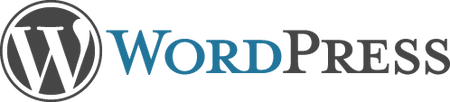
※ WordPress に少し慣れてきたという人は中級者におすすめの WordPress プラグイン (18 個) も是非お読みください。
※ おすすめの WordPress プラグインをまとめてみたつもりだったが、いつの間にかこのブログで使っているプラグイン一覧の覚え書きになってた…。2012年6月更新:全体的に内容を加筆修正。以前は全 19 個だったが 4 つ削除して 1 つ追加。7月更新:プラグインを 1 つ差し替えて 1 つ追加。
プラグイン一覧
- はじめから WordPress に含まれている
- WordPress に標準搭載されているプラグイン。ダッシュボードの [プラグイン] メニューから忘れずに [有効化] しておく。
- ブログを見やすく使いやすく
- ブログのアクセシビリティとユーザビリティを向上させるプラグイン。
- ブログにあると嬉しい機能
- ブログを初めて訪問したときなどにあると嬉しい機能を提供するプラグイン。
- ページが増えてきたら効果的
- ブログのページ数が多いと相乗効果が出てくるプラグイン。数十ページぐらいになってきたら導入を検討したい。
- サイト管理に役立つ
- サイト管理の手間や負担を軽減してくれるプラグイン。
- データベースのバックアップ&最適化
- データベースに保存されている WordPress のデータを扱うプラグイン。
Akismet
非常に精度の高いスパム対策プラグイン。コメントスパムやトラックバックスパムからブログを自動で保護してくれる。スパムボット (自動プログラム) から投稿される大量のスパムを手動でチェックするのはいくら何でも無謀。
使い方
Akismet を利用するには Akismet.com から取得する Akismet API キーが必要。個人ブログであれば無料で取得できる。Akismet API キーを取得して Akismet を有効化する方法については以下のページが分かりやすい。
スパムと判定されたコメントやトラックバック (ピンバック) はいったんスパムキュー (スパム用のゴミ箱のようなもの) に入る。誤判定されてもダッシュボードの [コメント] メニューからスパム/スパム解除をすることで次回から学習される。
Akismet API キーは複数のブログで使用可能
ブログごとに Akismet API キーが必要
といった記述を見かけるが、これは誤りで Akismet API キーを一度取得すれば複数のブログで同じキーを使用することができる。また異なるドメインでも問題なく使用できるのでドメインごとに Akismet API キーが必要
といった記述も誤り。
※ ソースはWordPress.com Stats の FAQ ページ。Akismet と同じ作者なのでほぼ公式情報といえる。
Can I use the same API key on multiple blogs?
You’re welcome to use the same API key on multiple blogs. If you view your stats directly on WordPress.com, you can easily switch between all of your blogs’ stats reports.
関連リンク
WP Multibyte Patch
WordPress で生じる日本語 (厳密にはマルチバイト文字) に関する様々な問題を解消してくれるプラグイン。WordPress が正しく動作しない原因を色々と調べていてこのプラグインを有効にしたら解決した、という事例もいくつかある。WordPress を日本語環境で使う場合は無用なトラブルを避けるためにも [有効化] しておくことが推奨される。
使い方
基本的にはプラグインを有効にするだけ。詳しくは以下のページを参照。
設定ファイル (wpmp-config.php) を作成するとデフォルトの設定値を変更できる。たとえば抜粋の最大文字数や抜粋末尾に出力される more 文字列 (‘ […]’) を変更する場合は、設定ファイルの該当コードを次のように書き換える。
$wpmp_conf['excerpt_mblength'] = 220; $wpmp_conf['excerpt_more'] = ' <a href="' . get_permalink() . '">(続きを読む...)</a>';
※ 設定ファイルは /wp-content/plugins/wp-multibyte-patch/wpmp-config-sample.php をコピーして /wp-content/wpmp-config.php に配置 (リネーム) する。
関連リンク
- WP Multibyte Patch 公式サイト
- WP Multibyte Patch プラグインサイト (WordPress.org)
- 日本語・マルチバイト特有の問題 – WordPress Codex 日本語版
Auto ThickBox Plus
シンプルな効果で画像をポップアップ表示するプラグイン。画像ファイルにリンクした画像やテキストをクリックすると、リンク先の画像がページ遷移なしでシンプルかつ軽快な効果でポップアップ表示される。サムネイル画像をオリジナルサイズで手軽にポップアップ表示したい場合におすすめ。
※ 文章を分かりやすくするのに画像は非常に効果的。けど画像が小さいと分かりにくいし、大きいと文章の流れを寸断してしまう。かといって小さい画像から大きい画像にリンクさせても、ページ遷移が発生するため読みにくい。そこでポップアップ系プラグインを利用すると、ページ遷移することなく現在表示されているページ上に大きい画像をポップアップ表示させることができる。
使い方
画像ファイルへの画像リンクやテキストリンクを記述するだけ。リンクをクリックすると、リンク先の画像が現在表示されているページ上にポップアップ表示されるようになる。
<a href="image.png">
<img src="image_s.png" alt="Sample Image" />
</a>
<a href="image.png" title="Sample Image">Link Text</a>
WordPress ギャラリーや NextGEN Gallery にも対応している。
[gallery link="file"] [nggallery id=1]
[設定] – [Auto ThickBox Plus] から 60 項目以上のオプションを利用でき、プラグインの挙動やデザインをカスタマイズすることができる。
デモ
次の画像をクリックすると、リンク先の画像がこのページ上にポップアップ表示される。
関連リンク
Breadcrumb NavXT
任意の位置にパンくずリスト (現在表示しているページまでの階層リンク) を表示するプラグイン。サイト内の位置が一目で分かるのでページを見ている人が迷子にならない。
使い方
現在使用しているテーマのテンプレートファイル (通常は header.php) を開いて、パンくずリストを表示したい位置に以下のコードを記述する。
<?php if (function_exists('bcn_display')) : ?>
<div class="breadcrumbs"><?php bcn_display(); ?></div>
<?php endif; ?>
※ パンくずリストの表示形式 (区切り記号や最大文字数など) は [設定] – [Breadcrumb NavXT] からカスタマイズできる。またパンくずリストの表示スタイルは、上記のようなコードであれば CSS のクラスセレクタ (div.breadcrumbs) で指定する。
Breadcrumb NavXT の日本語化を謳う Breadcrumb NavXT 日本語版は使わないほうが良い
Breadcrumb NavXT をベースにしたプラグインに Breadcrumb NavXT 日本語版 がある。オリジナルの Breadcrumb NavXT は 3.6.0 (2010-08-23) で標準で日本語化されたが、Breadcrumb NavXT 日本語版 はそれ以降も Breadcrumb NavXT の日本語化を謳っている。
Breadcrumb NavXT 日本語版 とオリジナルの Breadcrumb NavXT との違いは、日本語の表現 (言い回し) を微妙に変えただけ、あるいは誤訳なので使わないほうが良い。このプラグインはほかにも Breadcrumb Navigation XT [パンクズリストの表示]
や Breadcrumb NavXT 日本語同梱版
という名称を使用している。非常に紛らわしくて困る。
※ 詳しくはコラム:Breadcrumb NavXT や WP-PageNavi などの日本語版を公開しているサイトが日本語化を謳 (うた) っていたと思ったらいつのまにか騙 (かた) っていた件を参照。
関連リンク
SyntaxHighlighter Evolved
ソースコードを強調表示する SyntaxHighlighter スクリプトをプラグイン化したもの。HTML, CSS, JavaScript, PHP, Perl, C#, Java, Diff など様々な言語 (構文) に対応している。
使い方
色分けして表示したいソースコードを言語ごとのショートコードで囲む ([lang]code[/lang]) だけ。たとえば HTML コードの場合は次のように記述すると、
[html] <p>Hello, world!</p> [/html]
次のように強調表示される。
<p>Hello, world!</p>
注目したいのはマークアップなどに使用する記号を実体参照する必要がないこと。つまり “<” や “&” などを “<” や “&” などにエスケープすることなく、HTML のソースコードをそのまま記述することができる。
※ 指定可能なショートコードタグ一覧については Bundled Brushes の “Brush aliases” を参照。
※ [設定] – [SyntaxHighlighter] やショートコードに渡す各種パラメータから、強調表示されるコードの表示スタイル (行番号の非表示や指定行のハイライトなど) を構成することができる。詳しくはまとめ:SyntaxHighlighter Evolved の使い方 (設定&記述例) を参照。
※ 類似プラグインに Syntax Highlighter for WordPress があるが、対応しているショートコードパラメータが少ない、PHP ファイルを編集して設定を変更する、などといった理由から SyntaxHighlighter Evolved が推奨される。
Tips: ショートコードタグを変換せずにそのまま表示する (エスケープ)
ショートコードタグを記述すると自動的に変換されてしまうため、ショートコードタグをそのまま表示するためにはタグを角括弧 (または実体参照) でエスケープする必要がある。ショートコードの使い方を説明する場合などに重宝する。
ショートコードタグを角括弧 ( [ ] ) でエスケープ
[[foo]] [[foo] ... [/foo]]
※ 角括弧によるタグのエスケープは、そのショートコードを提供するプラグイン側が対応している必要がある。
ショートコードタグを実体参照 ([) でエスケープ
[foo] [foo] ... [/foo]
※ 実体参照によるタグのエスケープはすべてのショートコードで利用できる。ちなみに ] の実体参照は ] だがタグとして認識されないためエスケープは不要である。
関連リンク
- SyntaxHighlighter Evolved 公式サイト
- SyntaxHighlighter Evolved プラグインサイト (WordPress.org)
- SyntaxHighlighter スクリプト 公式サイト
- SyntaxHighlighter Evolved – 記事にソースコードをクールにカッコよく記述する! | さあ WordPress をはじめよう
- Syntax Highlighter 系プラグインの比較と高速化 | ゆっくりと…
- まとめ:SyntaxHighlighter Evolved の使い方 (設定&記述例)
- SyntaxHighlighter の Diff (差分) の色分けスタイルを見慣れたものに変更する
- SyntaxHighlighter + jQuery 1.7.1 + IE で JavaScript エラー
My Category Order
サイドバーなどに表示するカテゴリー一覧ウィジェット。ドラッグ&ドロップで任意の順序に並べ替えることができる。
- My Category Order 公式サイト
- My Category Order プラグインサイト (WordPress.org)
- My Category Order の設定 – WordPress でカテゴリーを自由に並び替えるプラグイン | さあ WordPress をはじめよう
Contact Form 7
簡単に利用できて柔軟にカスタマイズできる問い合わせフォームプラグイン。WordPress プラグインの Most Popular で常にランキング上位に位置する。
使い方
問い合わせフォームを設置したいページに次のようなショートコードを記述するだけ。
[[contact-form-7 id="123" title="Contact Form"]]
フォーム内容をカスタマイズする場合は [ダッシュボード] の [お問い合わせ] メニューを開く。詳細は公式サイトの使い方や FAQ を参照。
※ スパム対策プラグインの Akismet と連携させることができる (参照:Akismet によるスパムフィルタリング)。また Really Simple CAPTCHA をインストールすると CAPTCHA が利用できるようになる (参照:CAPTCHA | Contact Form 7)。
問い合わせフォーム設置ページを静的キャッシュするとエラーとなる
次のような環境の場合、フォーム送信がスパム扱いされ「メッセージの送信に失敗しました」というエラーメッセージが表示されてしまう。
- nonce 認証の仕組みが導入された Contact Form 7 v3.1 以降を利用している
- WP Super Cache や W3 Total Cache などのキャッシュプラグインで問い合わせフォーム設置ページを静的キャッシュしている
対策としては問い合わせフォーム設置ページをキャッシュ対象から除外する、あるいはキャッシュの有効期限を 24 時間未満に設定する必要がある。詳細はオレンジのボーダーラインのエラーが出ます。Akismet は使っていないのですが。を参照。
関連リンク
- Contact Form 7 公式サイト
- Contact Form 7 プラグインサイト (WordPress.org)
- お問い合わせフォームを設置する『Contact Form 7』 | WordPressの使い方
- 簡単に問合せフォームを設置する方法 – Contact Form 7の使い方 | SEOテンプレート比較
- お問い合わせフォームプラグイン「Contact Form 7」カスタマイズまとめ – ワードプレステーマTCD
WP Social Bookmarking Light
はてなブックマークや Twitter などのソーシャルサービスのボタンをページの先頭/末尾に表示するプラグイン。国内 (または日本語対応) の主要サービスに数多く対応している。
使い方
[設定] – [WP Social Bookmarking Light] で表示するサービスの種類や順序、位置 (Top/Bottom) や場所 (投稿/ページ) などを構成する。
※ 分かりにくいが [個別記事のみ] を “No” にすると投稿の抜粋にも表示されるようになる。
主な対応サービス一覧
- 国内サービス
- 日本語対応サービス
- 海外サービス
※ 類似プラグインとしては AddThis (WordPress.org) がメジャーだが、残念ながら対応している国内サービスははてなブックマークアイコンのみ。そのため自分でカスタムサービスを定義する必要がある。ちなみに追加できるサービスは livedoor クリップや Yahoo!ブックマークのような単純なリンクボタンのみで、はてなブックマークボタンや mixiチェックボタンのようなボタンウィジェットは追加できない。
Tips: ソーシャルサービスのボタンをページの上下両方に表示するには
設定ページの [位置] では “Top” または “Bottom” の一方しか選べない。ソーシャルサービスのボタンをページの上下両方に表示させるには、以下のいずれかの対応が必要となる。
- 対応1.
/modules/content.phpファイルの 138 行目あたりを改変する -
if( $options['position'] == 'top' ){ - return "{$out}{$content}"; + return "{$out}{$content}{$out}"; }※ 参考:wp-social-bookmarking-light でボタンを記事の上下に表示する方法 | エアロプレイン
- 対応2. テーマのテンプレートファイル (通常は
single.php,page.php) から出力関数を呼び出す -
<?php if (function_exists('wp_social_bookmarking_light_output_e')) wp_social_bookmarking_light_output_e(); ?>※ 表示するサービスの種類や順序を個別に指定したい場合は出力関数に引数を渡す。
<?php if (function_exists('wp_social_bookmarking_light_output_e')) wp_social_bookmarking_light_output_e('evernote, mixi, gree, atode'); ?>
関連リンク
- WP Social Bookmarking Light 公式サイト
- WP Social Bookmarking Light プラグインサイト (WordPress.org)
- 万能なブックマーク追加ボタン「WP Social Bookmarking Light」の使い方!|アマモ場
- Twitterやはてなブックマーク、Facebookボタンをブログに設置する方法 – WP Social Bookmarking Lightの使い方 | SEOテンプレート比較
WP-PageNavi
記事の一覧表示ページにページングナビゲーションを追加するプラグイン。デフォルトでは「← 古い投稿」と「新しい投稿 →」のようなリンクが表示されるが、これでは今何ページ目を見ていて、あとどれくらいのページ数があるのか分からない。WP-PageNavi によるナビゲーションでは、現在のページ数や総ページ数、最初/最後のページへのリンクなどが表示され、任意のページに直接ジャンプすることもできる。
※ WP-PageNavi 2.73 (2010-08-17) 以降は標準で日本語化されているため、WP-PageNavi 日本語版は不要。
使い方
現在使用しているテーマのテーマのテンプレートファイル (通常は index.php, archive.php) を開いて、既存のナビゲーションコード (next_posts_link(), previous_posts_link()) を次のようなコードで置き換える。
<?php if (function_exists('wp_pagenavi')) wp_pagenavi(); ?>
※ Twenty Eleven テーマの場合は /twentyeleven/functions.php ファイルの 433 行目を次のように変更する。
-<div class="nav-previous"><?php next_posts_link( __( '<span class="meta-nav">←</span> Older posts', 'twentyeleven' ) ); ?></div>
-<div class="nav-next"><?php previous_posts_link( __( 'Newer posts <span class="meta-nav">→</span>', 'twentyeleven' ) ); ?></div>
+<?php if (function_exists('wp_pagenavi')) wp_pagenavi(); ?>
※ Twenty Ten テーマの場合は /twentyten/loop.php ファイルの 25 行目と 178 行目を次のように変更する。
-<div class="nav-previous"><?php next_posts_link( __( '<span class="meta-nav">←</span> Older posts', 'twentyten' ) ); ?></div>
-<div class="nav-next"><?php previous_posts_link( __( 'Newer posts <span class="meta-nav">→</span>', 'twentyten' ) ); ?></div>
+<?php if (function_exists('wp_pagenavi')) wp_pagenavi(); ?>
※ [設定] – [PageNavi] からナビゲーションのテキストや表示するページ数、ナビゲーションスタイル (ドロップダウンリスト) などを変更することができる。
※ CSS をカスタマイズする場合は /wp-pagenavi/pagenavi-css.css を /wp-content/themes にあるテーマディレクトリにコピーしてから編集する。コピーせずに書き換えるとプラグインバージョンアップ時に変更が失われてしまう。
関連リンク
- WP-PageNavi 公式サイト
- WP-PageNavi プラグインサイト (WordPress.org)
- WP-PageNavi – ページナビゲーションを数字で分かりやすく | さあ WordPress をはじめよう
- WP-PageNavi | ページナビゲーション表示 | アルファシス
WP-PostViews
ページが何回表示されているかをカウントするプラグイン。ページごとに閲覧数を表示する以外に、サイドバーのウィジェットなどで「人気のある記事」といったものを表示させることができる。
※ 類似プラグインとしては Popular Posts がある。
使い方
閲覧数の多い記事一覧をウィジェットとしてサイドバーなどに表示する場合は、[外観] メニューの [ウィジェット] から Views ウィジェットをドラッグ&ドロップし、必要に応じてタイトルや表示項目 (投稿/ページ)、表示数などを指定する。また [設定] – [PostViews] では記事一覧の表示形式 (テンプレート) がカスタマイズできる。
ウィジェットを使わずに閲覧数の多い記事一覧を表示したい場合は、テーマのテンプレートファイル (通常は index.php, archive.php) に次のようなコードを記述する。
<?php if (function_exists('get_most_viewed')) : ?>
<ul><?php get_most_viewed(); ?></ul>
<?php endif; ?>
※ 表示対象や表示数は引数で指定する。またカテゴリーやタグを指定する場合は別の関数を呼び出す。(参照:記事の人気ランキングを表示できるプラグイン「WP-PostViews」 | WordPress & Business メモ)
※ ページ内の任意の位置にそのページの閲覧数を表示させたい場合は、テーマのテンプレートファイル (index.php, archive.php, single.php, page.php など) で次のようなコードを探し、
<?php while (have_posts()) : the_post(); ?>
この while 文の中で閲覧数を表示させたい箇所に次のようなコードを記述する。
<?php if (function_exists('the_views')) the_views(); ?>
※ ちなみにプラグインを有効にすると [投稿一覧] ページのテーブルに Views 列が追加され、記事ごとに閲覧数が確認できるようになる。
関連リンク
- WP-PostViews 公式サイト
- WP-PostViews プラグインサイト (WordPress.org)
- WP-PostViews(人気記事表示用プラグイン) | WordPress超初心者講座
Yet Another Related Posts Plugin (YARPP)
現在表示しているページに関連のあるページ一覧を表示してくれるプラグイン。ページとの関連性はタイトルや内容、タグ、カテゴリーから算出される。関連ページの一覧はフィード (RSS/Atom) にも出力することができる。作者が日本語を読み書きできるため標準で日本語化されている。
※ Google で働いている Matt Cutts も関連記事プラグインのベストはこれとべた褒め。類似プラグインとしては Similar Posts がある。
使い方
プラグインを有効にすると自動的にページ下に表示されるようになる。関連記事の表示形式は見出しやタグの変更ぐらいであれば [設定] – [関連記事 (YARPP)] から変更できる。
※ 関連記事の表示形式を大幅にカスタマイズしたい場合はテンプレート機能を使用する。詳細は Tips: YARPP テンプレート機能を使うにはを参照。
関連記事の一覧をフィードにも出力したい場合は、設定ページで [表示設定 RSS/Atom フィード用] の [自動的にフィードで関連記事を表示する] をチェックする。
関連記事の一覧をサイドバーなどにウィジェットとして表示したい場合は、[外観] メニューの [ウィジェット] から “関連記事 (YARPP)” ウィジェットをドラッグ&ドロップ。
関連記事の一覧を任意の場所に表示したい場合は、まず設定ページで [表示設定 ウェブサイト用] の [自動的に関連記事を表示する] のチェックをはずしておく。次にテーマのテンプレートファイル (通常は single.php, page.php) に次のようなコードを記述する。
<?php if (function_exists('related_posts')) related_posts(); ?>
※ related_posts() 関数は投稿のみを出力する。投稿と固定ページの両方を出力したい場合は related_entries() 関数を、固定ページのみを出力したい場合は related_pages() 関数を呼び出す。詳細は YARPP > Manual installation (英語) を参照。
Tips: YARPP テンプレート機能を使うには
/yet-another-related-posts-plugin/yarpp-templates にある以下のテンプレートファイルのうち、目的の表示形式に近いものを /wp-content/themes にあるテーマディレクトリにコピーする。
yarpp-template-example.php
(テンプレート未使用時と同じ順序リスト形式)yarpp-template-list.php
(コンマ区切りの記事一覧)yarpp-template-photoblog.php
(Yet Another Photoblog の機能を使用したサムネイル付き記事一覧)yarpp-template-random.php
(ランダムな順序の記事一覧)yarpp-template-thumbnail.php
(WordPress の標準機能を使用したサムネイル付き記事一覧)yarpp-template-wpml.php
(WPML の機能を使用した多言語対応の記事一覧)
コピーしたテンプレートファイルの編集が完了したら、設定ページで [表示設定 ウェブサイト用] の [テンプレートを使って表示] をチェックし、[テンプレートファイル:] でコピーしたテンプレートファイルを選択する。設定保存後に [ウェブサイト表示のソース例] の内容が更新されるはず。詳細は YARPP > Using Templates with YARPP 3 (英語) を参照
データベースのストレージエンジンは MyISAM を選択する
YARPP を利用するにはデータベースのストレージエンジンが MyISAM の必要がある。さくらのレンタルサーバーのデータベースなどではデフォルトのストレージエンジンが InnoDB となっているため ALTER TABLE wp_post ENGINE = MyISAM; を実行して WordPress の wp_post テーブルを MyISAM に変換する必要がある。
※ MyISAM と InnoDB の混成は推奨されないため、wp_post テーブルを含むすべてのテーブルを MyISAM に変換しておくことが推奨される。ALTER TABLE 文はワイルドカードを受け付けない仕様のため、以下のクエリを実行してすべてのテーブルを変換する ALTER TABLE 文を生成すると便利。
SELECT CONCAT('ALTER TABLE ', table_schema, '.', table_name, ' ENGINE = MyISAM;') FROM information_schema.tables WHERE ENGINE = 'InnoDB';
関連リンク
- Yet Another Related Posts Plugin プラグインサイト (WordPress.org)
- 関連記事プラグイン YARPP 3.0 のテンプレート機能 (作者自らによる日本語の説明スライド)
- 関連記事を自動的に表示する方法 – YARPP Yet Another Related Posts Pluginの使い方 | SEOテンプレート比較
Jetpack (WordPress.com Stats)
Jetpack は WordPress.com で提供されている便利機能をインストール版の WordPress でも利用できるようにするためのプラグイン集。2012年7月現在で以下の 14 個のプラグインが同梱されている。
- WordPress.com Stats (シンプルなアクセス解析)
- Jetpack Comments (WordPress.com, Twitter, Facebook アカウントでコメント)
- Subscriptions (記事やコメントをメール購読)
- Carousel (ギャラリー画像をフルスクリーンでスライドショー表示)
- Sharing (Twitter, Facebook, StumbleUpon, LinkedIn, Google+1 などで記事を共有)
- Spelling and Grammar (スペル/文法チェッカー)
- VaultPress (有料の高機能バックアップツール)
- Gravatar Hovercards (コメント欄で Gravatar プロフィールをポップアップ表示)
- Contact Form (シンプルなコンタクトフォーム)
- WP.me Shortlinks (wp.me ドメインの短縮 URL を生成)
- Shortcode Embeds (YouTube, Flickr, SlideShare, Google Maps などを埋め込むショートコード)
- Beautiful Math (LaTeX コードを記述)
- Extra Sidebar Widgets (RSS リンクウィジェット、Twitter ウィジェット、画像ウィジェット)
- Enhanced Distribution (公開された記事を検索エンジンなどの Web サービスで共有)
※ WordPress.com Stats は単独のプラグインとしても提供されているが、その最新バージョンは Jetpack 同梱版としてのみ提供される。
※ Jetpack (WordPress.com Stats) を利用するには Akismet API キーが必要となる。Akismet プラグインを利用している場合は既に取得済みの API キーを指定する。Akismet API キーは複数のブログで使用可能。
- Jetpack 公式サイト
- Jetpack プラグインサイト (WordPress.org)
- WordPress.com Stats プラグインサイト (WordPress.org)
- WordPress.com の便利機能をインストール版に! Jetpack を導入してみた | 8bitodyssey.com
- WordPress.com Stats – シンプルなアクセス解析プラグイン | さあ WordPress をはじめよう
Google XML Sitemaps (XML Sitemap Generator)
Google や Yahoo!, Bing などの検索エンジンによるサイトのインデックス登録のヒントになる XML サイトマップを自動生成するプラグイン。ブログ内のページは標準で含まれ、サイト内の任意のページを個別に追加することができる。またサイトマップ生成後に Google や Yahoo!, Bing などに自動的に更新を通知 (Ping) してくれる。
※ Google XML Sitemaps 3.1.6 (2009-08-31) 以降は適切に日本語化されているため Google XML Sitemaps 日本語ファイル は不要。
※ WordPress のマルチサイト機能にはまだ対応していない。マルチサイト対応予定の Beta バージョン (4.0b) を試してみるか、Google XML Sitemaps をマルチサイト対応させた Google XML Sitemaps with Multisite support を使用する。
使い方
[設定] – [XML-Sitemap] を表示すると “サイトマップはまだ構築されていません。こちらをクリックしてまず構築してください。” とあるので [こちらをクリック] リンクからサイトマップの初回構築を行う。以降はページを追加/更新するたびに自動的にサイトマップが再構築される。設定ページでは必要に応じて各ページの更新頻度や優先順位の設定、個別ページの追加などを行うことができる。
- 生成されるサイトマップファイルのサンプル
-
- sitemap.xml
- sitemap.xml.gz (sitemap.xml を圧縮したもの)
※ [追加ページの設定] でブログ以外のページを追加した場合は、[サイトマップファイルの場所] で [手動配置] を選択してルートディレクトリのパスを指定する必要がある。たとえばブログが example.com/blog に設置されている場合に example.com や example.com/trac などを追加した場合は、サイトマップを example.com/blog/sitemap.xml ではなく example.com/sitemap.xml に配置する。
※ サイトマップ構築時に「書き込むことができません」というエラーが発生する場合は、サイトマップファイルの書き込み権限がないことが原因。サイトマップが作成される場所に sitemap.xml (sitemap.xml.gz) という名前の空ファイルを配置して、ファイルのパーミッションを 644 などに変更する。なぜか WordPress のディレクトリのパーミッションを 777 や 707 に設定するように説明しているサイト (こことかここ) があるけど危険なだけなのでやめる。
Tips: Yahoo! または Bing への通知中に問題が発生する
Yahoo! への更新通知には Yahoo! のアプリケーション ID を取得する必要があったが、2011年9月15日以降は “Yahoo! への通知中に問題が発生しました。” と表示されるようになった。これは Yahoo! の Ping API サービスが終了してしまったため。エラーメッセージが気になる人は [Yahoo! にブログの更新を通知] のチェックをはずしておく。
※ 追記:バージョン 3.2.6 (2011-09-19) で Yahoo! への更新通知 (Ping) 機能は削除された (Yahoo! も Bing を使用するようになったため不要に)
また “Bing への通知中に問題が発生しました。” と表示されるが、[結果を表示] リンクをクリックすると「サイトマップを送信していただきありがとうございました。」とあり、正常に Ping 送信されていることが分かる。原因は Result メッセージが英語の “Thanks for submitting your sitemap” ではなく日本語で返されるため。この状態でも特に問題はないが、エラーメッセージが気になる人は sitemap-core.php の 2268 行目を次のように書き換える。
-if($pingres==NULL || $pingres===false || strpos($pingres," ")===false) {
+if($pingres==NULL || $pingres===false || strpos($pingres,"サイトマップを送信していただきありがとうございました。")===false) {
※ Beta バージョン (4.0b7) の場合は sitemap-core.php の 1840 行目を次のように書き換える。
-"check" => " " // No way to check, response is IP-language-based :-( +"check" => "サイトマップを送信していただきありがとうございました。"
関連リンク
- Google XML Sitemaps 公式サイト
- Google XML Sitemaps プラグインサイト (WordPress.org)
- Google XML Sitemapsの使い方 | salmomoのさるもも
Broken Link Checker
リンクエラー (リンク切れ) や参照エラーの画像がないか定期的にページをチェックするプラグイン。エラーが見つかった場合はダッシュボードやメールで通知される。
使い方
プラグインを有効にすると自動的にリンクエラーのモニタリング (監視) が始まる。リンクエラーが見つかった場合は [ツール] ページからリンクエラーの一覧が確認ができる。ここで URL の編集や再確認、リンク解除などを行うことができる。またリンクエラーでないとしてリンクエラーの一覧からはずすこともできる。
※ [設定] – [Broken Link Checker] でモニタリングのチェック間隔やリンクエラーのスタイル (例:リンク切れ)、チェック対象 (ページの種類やリンクの種類など) などをカスタマイズできる。
関連リンク
- Broken Link Checker 公式サイト
- Broken Link Checker プラグインサイト (WordPress.org)
- リンク切れの自動チェックツール – Broken Link Checkerの使い方 | SEOテンプレート比較
- Broken Link Checker(リンク切れ確認用プラグイン)の導入方法と使い方 | WordPress超初心者講座
- サイト内のリンク切れをチェックする「Broken Link Checker」 | IMAGINATION DESIGN BLOG
WP-DBManager
データベース管理プラグイン。データベースの最適化やバックアップなどを指定したスケジュールで定期的に実行させることができる。またバックアップデータを添付したバックアップメールを指定したアドレスに送付させることもできる。
使い方
プラグインインストール後にダッシュボードの [Database] にアクセスすると「バックアップフォルダーが外部に公開されている」旨のエラーメッセージが表示される。指示通りに wp-dbmanager/htaccess.txt ファイルを wp-content/backup-db にコピーしてファイル名を .htaccess に変更する。
Your backup folder MIGHT be visible to the public
To correct this issue, move the .htaccess file from wp-content/plugins/wp-dbmanager to /home/username/www/wordpress/wp-content/backup-db
[Database] – [DB Options] から最大バックアップ数や自動スケジュールの間隔、バックアップメールの宛先などを設定する。基本的にはバックアップデータを gzip 圧縮する設定が推奨される (サーバー容量の圧迫も避けられるし、添付ファイルサイズも小さくなるため)。
※ Technolog.jp から WP-DBManager 日本語化ファイルが提供されているが、ファイルをダウンロードするためには Facebook にログインして「いいね」ボタンを押すか Twitter にログインしてつぶやく必要がある。MMRT daily life 提供の WP-DBManager 日本語版は対応する WP-DBManager のバージョンが Technolog.jp 版より古い。
関連リンク
- WP-DBManager 公式サイト
- WP-DBManager プラグインサイト (WordPress.org)
- WP-DBManager – データベースを自動でバックアップする | さあ WordPress をはじめよう
DB Cache Reloaded Fix
データベースからのデータ (クエリ) をキャッシュしてページの表示にかかる時間を短縮させる高速化プラグイン。DB Cache Reloaded の WordPress 3.1 対応版。
キャッシュ対象がデータベースからのデータ (クエリ) のみのため、ページを丸ごとキャッシュするプラグインや最適化のためにリソースを書き換えるプラグインと比べるとトラブルを引き起こしにくい。
※ WordPress の代表的なキャッシュプラグインに WP Super Cache や W3 Total Cache がある。これらのプラグインは動的に生成されたページを圧縮された静的ページとしてキャッシュする。そのため一定の高速化が期待できる一方で、ページを更新しても変更が反映されない、ほかのプラグインと競合してエラーになる、などといったトラブルになるおそれがある。また HTML のヘッダーやフッターをかなり最適化できてしまう Head Cleaner は、相性の悪いプラグインも多く、使いこなすにはそれなりのスキルが要求される。一般的に高速化と安定性はトレードオフの関係のため、安定的に運用しつつ高速化を実現するには、原因究明や問題解決などのために HTML/CSS や JavaScript, PHP などの知識がある程度必要となる。
使い方
[設定] – [DB Cache Reloaded] で [基本オプション] – [有効] をチェックして [保存] ボタンをクリック。
※ [キャッシュの有効期限] はデフォルトで 5 分となっているが、この値は相当の人気サイトでないと逆効果になるためブログの更新頻度に応じて適当な数値に変更しておく。
関連リンク
- DB Cache Reloaded Fix 公式サイト
- DB Cache Reloaded Fix プラグインサイト (WordPress.org)
- WordPressをちょっち高速化 – DB Cache Reloaded Fixを試す。 | stryhの日記
- WordPressキャッシュ系プラグインの比較とサイトに適した選び方 | ゆっくりと…
Revision Control
無制限に自動保存されていくページのリビジョンを指定した最大保存数で制限するプラグイン。特定のリビジョンを削除することもできる。データベースの肥大化が抑制されるためパフォーマンス低下の防止につながる。
※ 類似プラグインに Better Delete Revision があるが、こちらはリビジョン機能を完全に無効化し、さらにデータベースに保存されている既存のリビジョンデータもすべて削除する。パソコンや Web ブラウザーのクラッシュなどを考慮するとリビジョン機能の無効化は推奨されないが、データベースサイズは Revision Control よりさらに削減される。
使い方
[設定] – [リビジョン] の [デフォルトのリビジョン設定] で投稿や固定ページのリビジョン最大保存数を指定する。以降は投稿/固定ページ編集時に自動生成されるリビジョンが制限されるようになる。
また投稿や固定ページの編集画面に “Post Revisions” コントロールが追加される。ここからリビジョン間の比較やリビジョンの復元/削除、そして個別に最大保存数を指定することもできる。
関連リンク
- Revision Control 公式サイト
- Revision Control プラグインサイト (WordPress.org)
- 自動保存機能の無効化や保存記事数を変更する方法 – Revision Controlの使い方 | SEOテンプレート比較
- Revision Control(リビジョン機能制御用プラグイン)の導入方法と使い方 | WordPress超初心者講座
- Revision Control | リビジョンをコントロールする | アルファシス
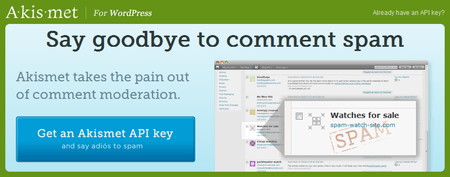
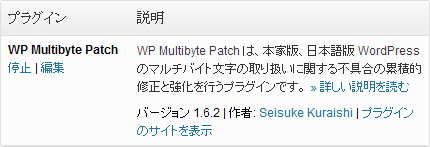
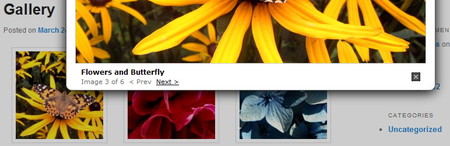




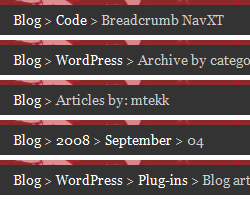
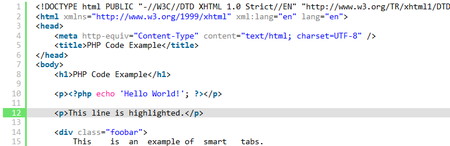
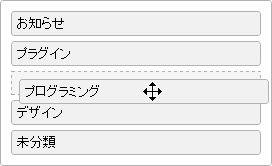
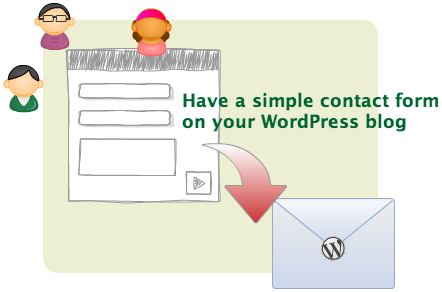


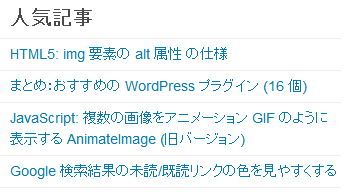
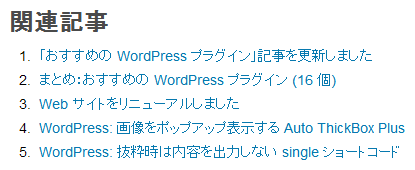

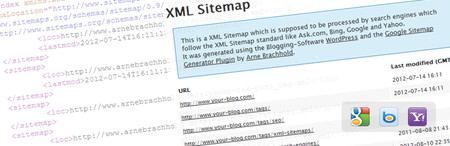
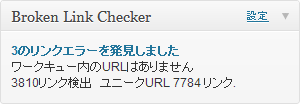
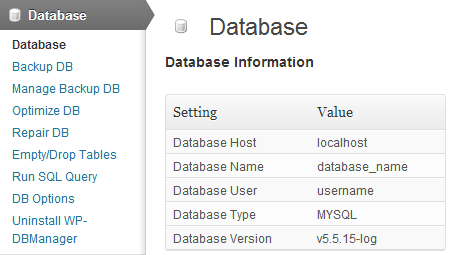
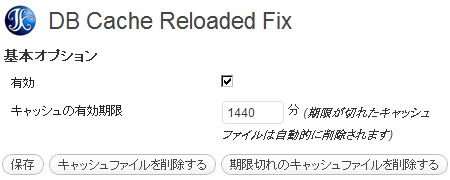
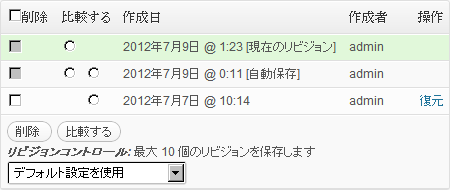
[…] ★まとめ:おすすめの WordPress プラグイン (19 個) こちらは19個とかなり厳選されているので、まずはこれからインストールするといいかなと思います。 […]
[…] 参考:まとめ:おすすめの WordPress プラグイン (19 個)(attosoft.infoのブログより) […]
[…] まとめ:おすすめの WordPress プラグイン (19 個) […]
[…] まとめ:初心者におすすめの WordPress プラグイン (17 個) http://attosoft.info/blog/wordpress-plugins/ […]